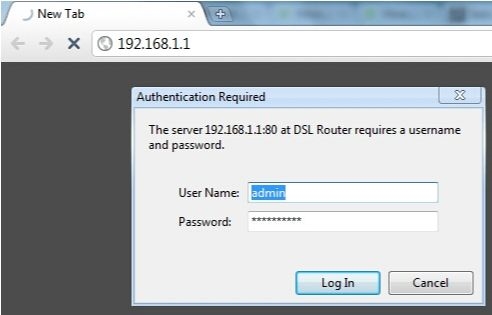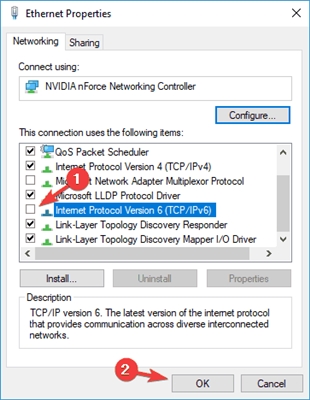Bir Tp-Link yönlendiriciyi yanıp sönmeye başlamadan önce, doğru aygıt yazılımının nasıl seçileceği ve nereden indirileceğiyle ilgili makaleyi okuduğunuzdan emin olun (henüz okumadıysanız). Yeni aygıt yazılımını içeren bir arşiv zaten bilgisayarımıza kaydedilmiş olmalıdır. Ve bu makalede, Tp-Link yönlendiricilerinde yazılımın kendisini güncelleme sürecine bakacağız.
Hangi modele sahip olduğunuz önemli değil: TL-WR741N, TL-WR842ND, TD-W8968, TD-W8960N, TL-WR841N, TL-WR741ND, TL-WR843ND vb. Bu makale her model için işe yarayacaktır.
Yanıp sönme işleminin kendisi cihazınız için çok basit ve güvenlidir. Ancak aşağıdaki kurallara uymanız şartıyla:
1. Tp-Link yönlendiriciyi yalnızca bir ağ kablosuyla flaş edebilirsiniz. Setle birlikte gelen LAN kablosunu kullanarak yönlendiriciyi bilgisayarınıza bağlayın. Bilgisayarınızdaki Wi-Fi'yi kapatın (bağlıysa).
2. Yazılım güncellemesi başladığında, yönlendiriciyi ve bilgisayarı hiçbir koşulda kapatmayın. Kabloya dokunmayın.
3. Doğru ürün yazılımını indirdiğinizden emin olun. Yönlendirici modeliniz için ve donanım sürümünü doğru şekilde seçtiniz. Bu makaleyi tekrar okuyun.
Yanıp söndükten sonra yönlendiricideki tüm ayarlar fabrika varsayılanlarına sıfırlanacaktır. Yeniden yapılandırmanız gerekecek. WAN ayarlarını (İnternet sağlayıcısından), kablosuz Wi-Fi ağının adını, şifreyi vb. Belirtin. Veya ayarların bir yedek kopyasını alın ve aygıt yazılımından sonra geri yükleyin.
Güvenlik kurallarını çözersek, devam edebiliriz.
Ürün yazılımı dosyasını arşivden çıkarın
Bir nokta daha. Firmware'i siteden şuraya indirdiniz:.rar Arşiv. Ondan, formatta bir dosya çıkarmanız gerekir..çöp Kutusu... Buna benzer bir şey denir:wr841nv7_en_3_13_11_up_boot (121116) .bin.
Arşivden masaüstünüze veya bir klasöre çekin.
 Dosya yalnızca masaüstünde veya bir klasörde olmalıdır. Böylece onu seçebiliriz.
Dosya yalnızca masaüstünde veya bir klasörde olmalıdır. Böylece onu seçebiliriz.
Bir Tp-Link yönlendiricisi nasıl yanıp söner?
Yukarıda yazdığım gibi, yönlendiriciyi bir ağ kablosuyla dizüstü bilgisayarınıza bağlamanız gerekiyor. Ve bir bağlantı kurulursa kablosuz ağ bağlantısını kesin.
 Mavi WAN konektöründen gelen kablo güncelleme sırasında çıkarılabilir, ancak bu gerekli değildir.
Mavi WAN konektöründen gelen kablo güncelleme sırasında çıkarılabilir, ancak bu gerekli değildir.
Her şey bağlı, sonra bilgisayardaki herhangi bir tarayıcıyı açıyoruz ve adres çubuğunda adrese gidiyoruz 192.168.0.1, 192.168.1.1veyahttp://tplinkwifi.net... Kullanıcı adını ve şifreyi varsayılan olarak girin (değiştirmediyseniz) - yönetici ve yönetici... Ayarları girmek için IP adresi, varsayılan oturum açma adı ve parola, yönlendiricinin üzerinde olması gereken etikette görülebilir.
 Ayarlar sayfasında, solda, en altta sekmeyi açınSistem Araçları - Firmware Yükseltme... Tp-Link Wi-Fi yönlendiricide Rus üretici yazılımınız varsa, o zaman:Sistem Araçları - Donanım yazılımını güncelleme.
Ayarlar sayfasında, solda, en altta sekmeyi açınSistem Araçları - Firmware Yükseltme... Tp-Link Wi-Fi yönlendiricide Rus üretici yazılımınız varsa, o zaman:Sistem Araçları - Donanım yazılımını güncelleme.
Tıkla "Bir dosya seçin".
 Bilgisayardaki üretici yazılımı dosyasını şu formatta seçin.çöp Kutusu (makalenin başındaki arşivden çıkardık).
Bilgisayardaki üretici yazılımı dosyasını şu formatta seçin.çöp Kutusu (makalenin başındaki arşivden çıkardık).
 Düğmeye bas Yükselt (Güncelleme).
Düğmeye bas Yükselt (Güncelleme).
 Güncelleme işlemi başlar.
Güncelleme işlemi başlar.
 Bittiğinde, yönlendirici yeniden başlatılacaktır.
Bittiğinde, yönlendirici yeniden başlatılacaktır.
Ürün yazılımı iyi gitmediyse, yönlendiricinin ayarlarına girmek mümkün değildir, sıfırlama yardımcı olmaz, göstergeler her zamanki gibi çalışmaz, vb. O zaman büyük olasılıkla bir şeyler ters gitti. Bu talimatları kullanarak yönlendiriciyi geri yüklemeyi deneyebilirsiniz.
Tüm ayarlar sıfırlanacağından, ayarları yeniden girmeniz (standart kullanıcı adını / parolayı kullanarak) ve yönlendiricinizi yapılandırmanız gerekecektir. Bunu TL-WR941ND örneğini kullanarak yapabilirsiniz.